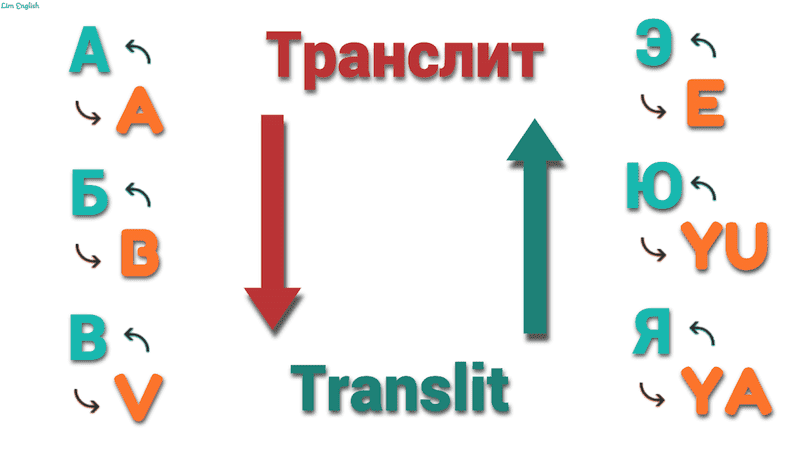Горячие клавиши
Все горячие клавиши можно настроить, и кроме комбинаций, заложенных по умолчанию, вы можете задать любую клавишу в сочетании с Shift, Ctrl, Alt или Windows. Отключить любую комбинацию можно, удалив содержимое поля ввода комбинации.
Вы можете настроить комбинации клавиш для следующих действий программы:
Настройки программы
Открыть настройки Punto Switcher — быстрый доступ к окну настроек программы.
Включить/выключить звуковые эффекты — если озвучивание клавиш мешает вам (например, в играх), нажмите выбранные горячие клавиши, чтобы временно отключить звуки Punto Switcher. Повторное нажатие этих клавиш включит звуки.
Переключение раскладки
Сменить раскладку выделенного текста — перевод раскладки выделенного на экране текста из символов английского языка в русские и наоборот.
По умолчанию используется комбинация клавиш Shift + Break.
Включить/выключить автопереключение раскладки — эта комбинация аналогична команде Автопереключение в контекстном меню программы.
Конвертация и транслитерация текста
Отменить конвертацию раскладки — отмена выполненной конвертации текста.
По умолчанию для этого используется клавиша Break. Если вам удобнее использовать другую клавишу, назначьте ее самостоятельно. Для ноутбуков, в которых нет прямого доступа к клавише Break, можно использовать клавишу F11.
Сменить регистр выделенного текста — перевод выделенных символов из верхнего регистра в нижний и наоборот.
По умолчанию используется комбинация клавиш Alt + Break.
По умолчанию используется комбинация клавиш Alt + Scroll Lock.
Преобразовать число в текст — замена выделенного числа или денежной суммы, написанных цифрами, на число или сумму прописью.
Функция пригодится тем, кто работает с платежными документами. Позволяет заменить, например, «247-23» на «Двести сорок семь рублей 23 копейки» или «457» — на «Четыреста пятьдесят семь», не вписывая текст вручную. Назначьте для этой функции собственную комбинацию клавиш.
Автозамена
Открыть настройки автозамены — вызов окна для работы с автозаменами.
Использование автозамен позволяет сэкономить значительное время при выполнении рутинных действий.
Показать/скрыть список автозамены — вызов списка быстрой вставки в главном меню. Список также можно вызвать, нажав значок программы левой кнопкой мыши.
Показать меню вставки автозамены — вывод меню, содержащего полные фразы, указанные в списке автозамены. Выберите из списка нужную фразу, и она вставится в текст.
Добавить выделенный текст в автозамену — запись выделенного текста или фразы в Автозамену. Опция будет полезна для тех, кто активно использует автозамену.
Поиск и публикация в интернете
Найти в Яндексе — поиск в Яндексе текста, выделенного на экране.
По умолчанию для этого используется комбинация клавиш Win + S.
Найти перевод в Яндекс.Переводчике — перевод выделенного слова или словосочетания в Яндекс.Переводчике.
Найти адрес в Яндекс.Картах — поиск выделенного на экране адреса или географического названия в Яндекс.Картах.
Найти товар на Яндекс.Маркете — поиск выделенного слова в товарах на Яндекс.Маркете.
Найти новость в Яндекс.Новостях — поиск выделенного на экране слова в Яндекс.Новостях.
Найти изображение на Яндекс.Картинках — поиск выделенного на экране слова в изображениях на Яндекс.Картинках.
Найти в русской Википедии — поиск выделенного на экране слова или термина в русской Википедии.
Найти в английской Википедии — поиск выделенного на экране слова или термина в английской Википедии.
Отправить выделенный текст в Twitter — отправка выделенного текста в Twitter.
Дневник и работа с буфером обмена
Показать дневник — вызов программы просмотра дневника.
Показать историю буфера обмена — вывод меню, каждая строка которого соответствует тексту буфера обмена Punto Switcher.
Программа может запомнить 30 последних текстов. Выберите строку, чтобы вставить ее в текст.
Сменить раскладку буфера обмена — перевод содержимого буфера обмена из символов латиницы в кириллицу и наоборот (например, «ghbdtn» — «привет»).
Транслитерировать текст в буфере обмена — перевод содержимого буфера обмена из кириллицы в латиницу и наоборот (например, «привет» — «privet»).
Записать текст из буфера обмена в дневник — сохранение содержимого буфера обмена в дневник.
Записать выделенный текст в дневник — сохранение в дневник выделенного текста.
Настройка полезна для сохранения текстовой информации в одном месте. Сохранение текста сопровождается кратковременным изменением цвета значка на красный.
Вставка текста без форматирования — вставка копируемого текста, очищенного от форматирования.
По умолчанию используется комбинация клавиш Ctrl + Win + V.
Работа с окнами
Свернуть активное окно — клавиша для сворачивания активного окна.
Развернуть/восстановить активное окно — клавиша для разворачивания и восстановления активного окна.
Транслитерация с русского на английский онлайн
Представленный на данной странице онлайн-ресурс поможет выполнить правильную транслитерацию с русского на английский необходимых данных: имен, названий, URL страниц сайтов. Транслитерация онлайн (транслит онлайн) – это удобная и простая в использовании программа, которая облегчит Вашу работу и поможет правильно представить необходимую информацию на латинице в автоматическом режиме. Воспользуйтесь им, чтобы правильно преобразовать буквы кириллицы в буквы латинского алфавита. Это понадобится вам при оформлении документов или договоров.
Транслит онлайн
Преимущества нашего online-транслитератора:
Ниже Вы можете узнать, что такое транслитерация, а также познакомитесь с основными системами транслитерирования, чтобы иметь возможность самостоятельно преобразовать буквы кириллического алфавита или их сочетания и находить соответствия, если под рукой нет транслит-переводчиков.
Что такое транслитерация?
Транслитерация – это самый правильный и относительно легкий способ передачи текста, написанного в одной алфавитной системе, посредством другой, например, русские слова латинскими буквами. Этот способ был разработан Шлейхером и до сих пор остается востребованным. Это логично, ведь благодаря именно этому способу становится возможном правильно и корректно оформить водительские права, загранпаспорт, дипломы и другие документы.
Иными словами это передача русских слов латиницей (на английском языке), то есть представление русских слов с помощью английского алфавита. Например, «до свидания» будет звучать не «bye», а «dosvidaniya».
Где применяется?
Изначально транслитерация с английского на русский изучалась и использовалась в основном переводчиками, однако сегодня сферы ее использования значительно расширились. Транслитерация стала весьма популярна в интернете.
При переводе профессиональные переводчики используют способ транслитерации, если:
Если же говорить об интернет технологиях, тут транслитерация на английский служит, чтобы:
Использовать в переписке или интернет-общении. Тут часто буквы заменяются числами или же другими символами. Ч часто передается на письме как 4. Шапочка – Shapo4ka. Возможны и другие варианты. Также это излюбленный метод общения геймеров и пользователей ПК, которые часто используют транслит на английский. Для того чтобы написать русские слова латиницей поменяйте раскладку клавиатуры.
Наиболее популярные системы транслитерации
Существуют различные системы транслитераций. Они могут иметь некоторые различия между собой. Мы предлагаем рассмотреть несколько наиболее актуальных способов транслитерации.
Транслитерация для документов по требованиям ИКАО. ИКАО расшифровывается как Международная организация гражданской авиации. Данная организация разработала свою собственную систему транслитерации фамилий и имен. Данная система зачастую включена в транслит онлайн с русского на английский.
Транслитерация по системе TYP (Traveller’s Yellow Pages Transliteration). Несмотря на большое разнообразие систем транслитерации, эта система является довольно популярной и наиболее используемой. Она имеет свои отличительные правила транслитерации с русского на английский, которые можно видеть в таблице, приведенной ниже.
Транслитерация по приказу МИД N 4271 используется для оформления загранпаспортов.
Транслитерация по приказу МВД N 995 используется для выдачи водительских удостоверений и на данный момент (2018г.) совпадает с транслитерацией для загранпаспортов.
Транслитерация для Яндекс. Часто, в качестве названия страницы сайта, используют название самой статьи английскими буквами. Чтобы достичь хороших результатов в поисковых системах, нужно использовать именно правила яндекса.
При транслитерации некоторые буквы русского (или любого другого славянского языка), такие как щ, ц, ы, ч, й, ж, ю, на английском вызывают наибольшие трудности. Давайте же рассмотрим, как они транслитерируются и пишутся, согласно выше разобранным системам с помощью сводной таблицы транслитерации.
Итоговая таблица транслитерации с русского на английский
Ниже представлена сводная таблица для транслита с русского на английский, в которой приведены системы, рассмотренные выше.
Как поменять латинские буквы на русские в написанном тексте.
Набирая какой либо текст на клавиатуре, мы редко смотрим что отражается на экране. Когда подняли взгляд на экран “о ужас”, видим абру кадабру из латинских букв Ghbdtn Vbh (Привет Мир). Исправить такую ситуацию, изменить раскладку написанного текста горячими клавишами на клавиатуре или автоматически не удаляя текст поможет программа от Яндекса Punto Switcher. Программа не переводит текст, она меняет английские буквы на русские и наоборот. Она отлично знает что такое – Привет, что такое – windows. И ещё множество других полезных функций.
Автопереключение
Скачав и установив программу, в настройках включаем автоопределение. В любом редакторе, везде где можно что то печатать, не зависимо от того какой язык установлен в данный момент на клавиатуре, будут печататься русские буквы. Программа сама будет менять раскладку написанного текста.
Например в Одноклассниках:
Часто бывает, что нужно набрать английские слова. Тогда отключаем функцию автоопределения. Изменять раскладку клавиатуры можно горячими клавишами.
Преобразователь чисел
В настройках программы настраиваются горячие клавиши, плавающий индикатор и много других полезных функций. Например, настроив сочетание клавиш, можно преобразовывать числа в текст. Встречается, при заполнении документа, сумму или год рождения нужно писать буквами. Число большое и писать его буквами долго, набираем цифры выделяем и вот цифры превратились в слова.
Поиск в интернет
Чтобы получить дополнительную информацию из какой нибудь статьи я выделяю какое нибудь слово или название и в новом окне браузера вставляю в строку поиска. С помощью этой программы достаточно выделить слово и нажать горячие клавиши и сразу откроется поисковая выдача Яндекса.
Удобная кнопка
Удобно видеть плавающий индикатор. Зачастую у многих пользователей компьютера панель задач скрывается автоматически. Не видно, какой язык на клавиатуре в данный момент. Индикатор всегда на виду и простым нажатием меняет раскладку. Очень удобно. Установить его можно в любое место экрана и он будет по верх всех окон. Значок индикатора можно сделать в виде флагов стран, что
визуально удобнее. Вообще в настройках все понятно и просто.
Можно посмотреть и настроить функции которые необходимо.
Более подробную информацию по настройке программы можно прочитать здесь!